

By Gina Barrow, Last updated: January 7, 2022
Se utilizzi iTunes da un po' di tempo ormai, è una grande seccatura quando ricevi questo errore "Non è stato possibile sincronizzare l'iPhone perché la sessione di sincronizzazione non è stata avviata”. Ottenere questo tipo di errore non ti consentirà di procedere oltre e può essere frustrante quando necessario sincronizza il tuo iPhone il prima possibile.
Questo errore riguarda in realtà molte possibili cause. Può essere un errore su iTunes, sul cavo USB o su un sistema operativo o iOS difettoso.
Segui questi 6 modi efficaci per eliminare l'errore "Non è stato possibile sincronizzare l'iPhone perché la sessione di sincronizzazione non è stata avviata".
Parte 1. 6 correzioni efficaci per sbarazzarsi dell'iPhone Impossibile sincronizzare l'erroreParte 2. Soluzione bonus: utilizzare un software di riparazione iTunes professionaleParte 3. Sommario
Ci sono molti metodi per risolvere Non è stato possibile sincronizzare l'iPhone perché la sessione di sincronizzazione non è stata avviata. Impara semplicemente cosa fare nel caso in cui ricevi questo errore in modo da superare senza problemi questa seccatura!
Prima di collegare il tuo iPhone e sincronizzalo con iTunes, assicurati che il tuo computer (sia Windows che Mac) sia aggiornato. Per installare l'ultimo macOS, segui questi:
Se non vedi Aggiornamento software, vai su AppStore per trovare l'aggiornamento.
Windows viene aggiornato automaticamente, tuttavia, alcuni aggiornamenti non vengono inviati contemporaneamente, quindi puoi aggiornare manualmente il tuo PC andando su:
Dopo aver aggiornato o verificato il sistema operativo del tuo computer, la prossima cosa che puoi fare è installare l'ultimo aggiornamento di iTunes.
Scarica e installa iTunes sul tuo computer, quindi inizia a sincronizzare il tuo iPhone.
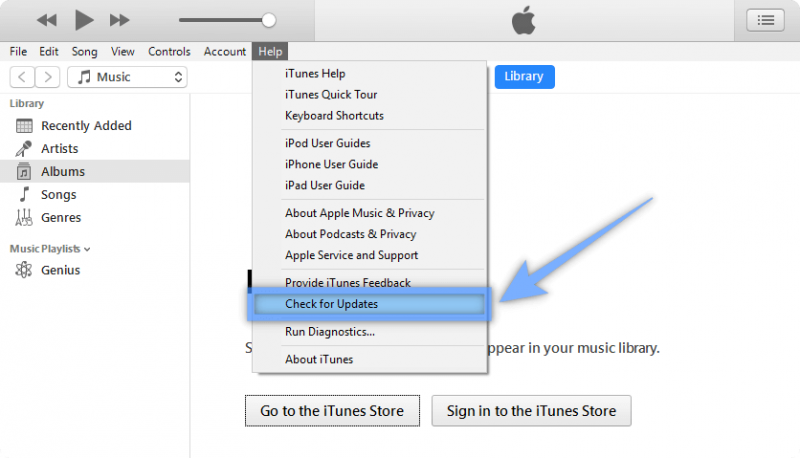
Hai provato a riavviare tutti i dispositivi? Il riavvio del computer e dell'iPhone potrebbe aiutare notevolmente a interrompere tutti i processi in corso e ricominciare da capo.
Spegni rapidamente il tuo computer insieme al tuo iPhone. Dopo un paio di minuti, riavvia tutti i dispositivi e prova a connetterli per vedere se la sincronizzazione è ora possibile.
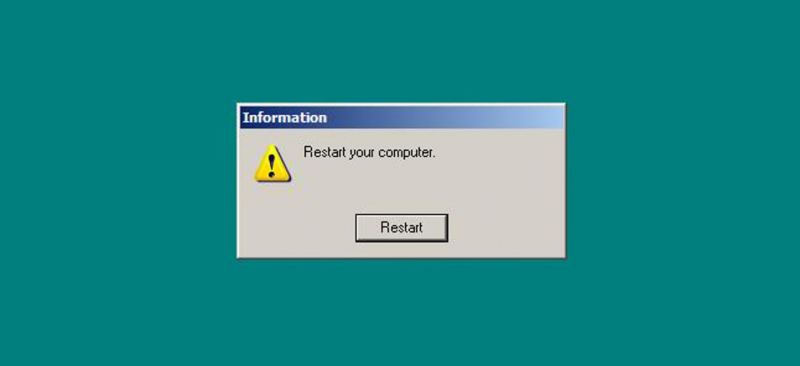
Forse iTunes non è stato in grado di completare la sincronizzazione perché non è in grado di salvare un nuovo backup, un backup è danneggiato o ha sovrascritto i vecchi backup. Può essere disordinato e la cosa migliore che puoi fare è eliminare i backup precedenti.
Quei backup di cui sei sicuro di non aver più bisogno. Ecco come farlo:
Un altro possibile motivo per cui hai ricevuto l'errore "Non è stato possibile sincronizzare l'iPhone perché la sessione di sincronizzazione non è stata avviata” è la connessione USB. Ecco alcune soluzioni rapide che puoi fare:
Il ripristino della cronologia di sincronizzazione di iTunes può risolvere qualsiasi tipo di problema di sincronizzazione sul tuo iPhone. Una volta ripristinato, ti viene chiesto di unire o sostituire le informazioni. Segui questi passaggi su come ripristinare la cronologia di sincronizzazione su iTunes:
Suggerimento alternativo: poiché la sincronizzazione sovrascriverà tutti i dati esistenti per musica, foto, film e programmi TV, è meglio disporre di un backup alternativo per il tuo iPhone. Puoi usare iCloud ma se preferisci eseguire il backup dei tuoi dati su un computer, ci sono una serie di eccellenti opzioni di backup online.
Se non riesci a sincronizzare il tuo iPhone con iTunes, puoi utilizzare altri servizi di backup come FoneDog iOS Backup e ripristino dei dati. Questo software fornisce una soluzione di backup più semplice ed efficiente per i tuoi dispositivi. Offre quanto segue:
Backup e ripristino dei dati iOS Un clic per eseguire il backup dell'intero dispositivo iOS sul computer. Consentire di visualizzare in anteprima e ripristinare qualsiasi elemento dal backup su un dispositivo. Esporta ciò che vuoi dal backup sul tuo computer. Nessuna perdita di dati sui dispositivi durante il ripristino. iPhone Restore non sovrascriverà i tuoi dati Scarica gratis Scarica gratis
Ecco come puoi utilizzare FoneDog iOS Backup e ripristino dei dati:
Passo 1. Installare FoneDog iOS Sincronizzazione dei Ripristinare il backup e collega il tuo iPhone usando un cavo USB
Passaggio 2. Seleziona Backup e ripristino iOS nel menu principale del programma
Passaggio 3. Scegli la modalità di backup desiderata. Standard è un'opzione più veloce e non ha alcuna password impostata mentre la modalità crittografata ti dà la possibilità di creare una password per il tuo backup. Assicurati solo di ricordare la password, altrimenti non è possibile ripristinare il backup crittografato.
Passaggio 4. Seleziona Tutti i tipi di dati oppure puoi contrassegnare selettivamente determinati file di cui desideri eseguire il backup
Passaggio 5. Attendi il completamento del processo di backup

Puoi creare tutto il backup che desideri utilizzando FoneDog iOS Sincronizzazione dei Ripristinare il backup. Nel caso in cui desideri ripristinare un backup, vai su iOS Restore dal menu e trova il file di backup più recente o appropriato di cui hai bisogno.
Se tutto il resto fallisce nel tentativo di correggere l'errore "Non è stato possibile sincronizzare l'iPhone perché la sessione di sincronizzazione non è stata avviata, quindi la prossima opzione eccellente per te è cercare un software professionale in grado di riparare il tuo iOS o iTunes.
Consigliamo vivamente di utilizzare FoneDog Ripristino del sistema iOS, un tipo di programma plug and play che rileva facilmente il problema attuale che sta riscontrando il tuo iPhone.
Scarica semplicemente il software e lascia che ti guidi attraverso i passaggi su come riparare il tuo dispositivo in pochissimo tempo!
Persone anche leggereCome sincronizzare i messaggi da iPhone a Mac / iPadCome ripristinare iPhone da iCloud o iTunes Backup
La prossima volta che lo riceverai Non è stato possibile sincronizzare l'iPhone perché la sessione di sincronizzazione non è stata avviata errore, non sarai più disturbato perché hai i 6 metodi migliori per risolverlo.
E se stai cercando un'alternativa di sincronizzazione migliore, FoneDog iOS Sincronizzazione dei Ripristinare il backup ti offre più vantaggi in termini di funzionalità, efficienza e praticità. Basta una rapida installazione per goderti i punti salienti del backup con un clic.
Quali altri modi hai fatto per risolvere questo errore di sincronizzazione?
Scrivi un Commento
Commento
Respaldo y restauración de datos de iOS
Proteggere i dati sul computer e recuperare selettivamente i dati IOS dal backup.
Scarica Gratis Scarica GratisArticoli Popolari
/
INTERESSANTENOIOSO
/
SEMPLICEDIFFICILE
Grazie! Ecco le tue scelte:
Excellent
Rating: 4.7 / 5 (Basato su 105 rating)